HDMI кабель для компьютера к монитору — цифровой мультимедийный интерфейс

HDMI кабель для компьютера к монитору — сегодня разберемся как выбрать данный вид кабеля. С его помощью подключают практически всю бытовую технику. В основном это скорее всего телевизоры. В предыдущих статьях мы уже подключали телевизор к компьютеру и к ноутбуку по HDMI кабелю.
По поводу выбора мнения как всегда разделились. Одни говорят, что достаточно простых дешевых кабелей рублей за 400-500 (100-125 грн). Другие же настаивают на том, что между дешевыми и дорогими есть существенная разница, и если вы хотите качественного изображения или тем более 3D и отличного звука стоит присмотреть кабель минимум на порядок дороже. Давайте рассмотрим доводы одних и других.
Дешевый или дорогой?
Часть населения которая рекомендует простой HDMI кабель для компьютера к монитору отталкивается от того, что стандарт цифровой передачи данных жестко регламентирован. То есть, кабель или передает данные или нет. И если это кабель HDMI то все равно как и кем он сделан. Он либо работает, либо нет. В пользу этих доводов есть интересная статья.
Как вывести изображение с ноутбука на телевизор по HDMI.Как передать изображение с ноутбука на TV
Для тех кто не будет читать расскажу суть коротко. Игроманы провели эксперимент по влиянию установленной цены на HDMI кабель для компьютера к монитору на качество изображения. Они закупили несколько кабелей, от самых дешевых долларов за 5 и до достаточно дорогих около $100.
С помощью этих кабелей вывели одно и тоже изображение то ли на монитор, то ли на телевизор и сделали его скриншот. Для точности проверки вычислили их контрольные суммы. Эти суммы совпали. Это значит, что скриншоты полностью, на 100% одинаковы. Следовательно — зачем платить больше.
Тестирование
В тестировании есть один нюанс. Было протестировано только видео. О звуке никто ничего не говорил. В той же статье про HDMI кабель для компьютера к монитору на 3D News было проведено еще одно исследование. Так же взяли кучу проводов по 2 метра длиной от дешевых до дорогих и тестировали.
Мега дорогие по $700 не брали так как глупо платить за кабель как за телевизор на котором это все будет тестироваться. Все кабели на отлично прошли тесты. Здесь так же есть один нюанс. Якобы на самом дорогом HDMI кабеле изображение было чуть лучше чем на других. Именно за эти два нюанса цепляется вторая половина рекомендующая к покупке более дорогие кабели.
Выбор кабеля
Выбор в пользу более дорогих HDMI кабелей они обосновывают тем, что производители делают провода более толстыми, изоляцию более продвинутую и соответственно помех меньше и картинка получается более качественная.
Я (наверное как и большинство) не силен в микросхемах, сигналах и осциллограф видел один раз на уроке физики, поэтому когда читаю одних, я с ними обеими руками. Начинаю читать других, вроде тоже похоже на правду.
Для себя остановился на том, что когда выбираем дорогой HDMI кабель для компьютера к монитору, он будет значительно лучше в плане надежности и удобства эксплуатации. То есть его будет удобнее подключать, отключать, сворачивать и переносить. Если вам это важно, то послушайте этого парня
и выберите себе хороший HDMI кабель для компьютера к монитору. Если же вам, как и мне, нужно его один раз подключить и забыть, то можно выбирать рублей за 400-500.
При просмотре видео выше, понятно, что магазину нужно повышать продажи и естественно они будут предлагать более дорогие кабели так как найдутся люди которые готовы выложить за них такую сумму. Но, если вас интересует вопрос выбора HDMI кабеля (а он вас интересует так как вы читаете данную статью) вы явно не из этих людей. Поэтому предлагаю купить нормальный кабель, чем короче тем лучше, за 500-1000 рублей русских и наслаждаться контентом так же как и те счастливчики заплатившие в разы больше.
Есть еще один способ убедиться на своем опыте. Воспользовавшись законом о правах потребителя, можно купить дешевый кабель и дорогой. Попробовать оба на вашей технике и оставить себе нужный.
Версия HDMI кабеля
После того, как мы определились, что хватит дешевого кабеля, необходимо обратить внимание на версию. На данный момент распространены: 1.4, 1.4а, 1.4б и 2.0. В продаже еще нет кабелей 2.0, зато имеются старенькие HDMI кабели версии 1.3. Они тоже хороши, но зачем покупать старое, если можно добавить пару долларов и взять более современную версию.
Если же у вас телевизор или проектор поддерживает разрешение 4К UltraHD или 3D то минимум 1.4. Прочитать возможности и характеристики для каждого стандарта можно в Википедии.
С выходом HDMI версии 1.4 появилось 5 стандартов кабеля:
1. Стандартный HDMI кабель — обеспечивает передачу сигнала в разрешении 1080i или 720p.
2. Стандартный HDMI кабель для компьютера к монитору с Ethernet — обладает такой же пропускной способностью как и стандартный кабель только в его состав включена дополнительная витая пара для соединения в сеть. Оба устройства должны поддерживать соединение по сети через HDMI.
Мне тяжело придумать зачем передавать сеть по HDMI. Если это телевизор поддерживающий подключение к интернет, то его можно подключить по Wi-Fi к роутеру. Если же у телевизора нет встроенного Wi-Fi модуля можно подключить так же к маршрутизатору по витой паре. Вообщем, если кто знает применение HDMI кабеля с Ethernet поделитесь пожалуйста в комментариях.
3. Автомобильный HDMI-кабель — создан специально для использования в сложных условиях эксплуатации: высоких температурах и вибрациях.
Применяется в основном в автомобилях

Автомобильный HDMI кабель для компьютера к монитору
4. Высокоскоростной HDMI-кабель — позволяет передавать изображение в разрешении до 4К (3840×2160) и 3D контент.
5. Высокоскоростной HDMI-кабель с Ethernet — по пропускной способности так же как и простой High Speed HDMI кабель но содержит дополнительную витую пару для соединения устройств в сеть. Оба устройства должны поддерживать этот стандарт.
Думал не приводить данную классификацию кабелей, но после того как самому попался маркированный вышеназванным образом кабель — решил написать.

HDMI кабель High Speed with Ethernet

Обозначение и вид кабеля HDMI
Если вам нужен длинный HDMI кабель для компьютера к монитору
В этом случае желательно обращать внимание на толщину кабеля. Рекомендации в интернете следующие. Чем длиннее HDMI кабель, тем толще он должен быть
- 5м — 7 мм (28AWG)
- 10м — 8 мм (26AWG)
- 15м — 9 мм (24AWG)
- 20м — 10 мм (22AWG)
AWG это Американский калибр проводов. Чем больше значение, тем тоньше кабель. То есть. Чем толще кабель, тем скорее всего более толстые провода в нем используются или/и более навороченная изоляция. В следствии чего сигнал можно передать без потерь дальше.
Чем толще, тем лучше. По крайней мере надежнее.
Разъемы HDMI кабеля
На данный момент распространены 4 разъема HDMI кабеля.

Стандартный или полноразмерный — Тип А, Тип С мини и Тип D -микро. Четвертый это Тип Е используемый в автомобильной промышленности.

Необходимо почитать документацию на соединяемые устройства, выяснить какие точно у них разъемы и выбрать соответствующий кабель. Желательно обойтись без переходников. Так как чем меньше соединений, тем лучше и надежней.

HDMI-кабель в разрезе выглядит довольно устрашающе, но не забывайте, что, кроме видеосигнала, там проходит еще и звук, плюс сейчас стало модно пропускать через HDMI Ethernet (до 100 Мбит/с в версии 1.4). Тем не менее, проволока остается проволокой, и даже в очень «нафаршированном» кабеле просто нечему стоить больше нескольких сотен рублей
При выборе HDMI кабеля определимся с разъемами, что бы получилось без переходников. Выбираем версию от 1.4 и выше или тип High Speed. Вычисляем длину по точнее, так как от этого сильно зависит стоимость кабеля и покупаем за вменяемые деньги по толще.
Источник: usilitelstabo.ru
Разъемы монитора: отличия и какой лучше с ним использовать
СОДЕРЖАНИЕ монитор настоящее время обычно имеет, как правило, более одного соединитель для ввода видео и звуковой сигнал . Таким образом, пользователь может одновременно подключить к монитору несколько видеоисточников и переключаться между ними простым нажатием кнопки. Однако есть Разъемы который Работа better в определенных обстоятельствах, чем другие. По этой причине в этой статье мы увидим различные разъемы, которые может иметь ваш монитор, и какие из них наиболее подходят для каких целей.

С появлением мониторов TFT-типа мониторы довольно часто имеют два или более разъема для вход видеосигнала с видеокарты нашего компьютера. У этого разъема есть свои ограничения, которые делают его более или менее желательным в зависимости от того, для чего мы собираемся использовать монитор.
История облачных в�.
Please enable JavaScript
Типы разъемов для мониторов, используемые в настоящее время
С течением времени и технологий производители как мониторов, так и графических карт видят общий факт: требуется все большая и большая полоса пропускания для поддержки технически не поддающихся разрешению мониторов и герц.
В связи с этим неудивительно, что появляются новые разъемы для мониторов, либо основанные на предыдущем и улучшающие его, либо непосредственно новый стандарт как таковой. Здесь тот, кто определяет и запускает эти разъемы и стандарты, — это VESA, который поддерживается подавляющим большинством производителей в этом секторе и, следовательно, определяет их будущее, их обновление и их улучшения, но то, что они никогда не определяют, — это смерть. один из этих разъемов, которые в конечном итоге исчезают из-за пользователей и производителей.
По этой причине сегодня мы увидим различные типы разъемов для монитора, какие из них используются, какие нет, и, конечно же, какой из них лучше всего подходит для нашего ПК.
HDMI
Этот тип разъема стал тем, который обычно поставляется по умолчанию в подавляющем большинстве мониторов на рынке (если, конечно, это не исключительно бюджетная модель). Этот тип разъема прошел через разные версии которые, хотя все они совместимы друг с другом, улучшили некоторые функции этого разъема на мониторе. Основное улучшение заключается в возможности с использованием ВРР (Переменная частота обновления) на мониторе вместо того, чтобы всегда иметь одну и ту же фиксированную частоту обновления по вертикали на нашем экране. Хотя этот функционал не стал применяться до прихода ревизии 1.4 этого коннектора. Самая современная версия — HDMI 2.0.
Если на мониторе у нас есть только разъем HDMI , плюс два других указанных выше (либо один из них, либо оба одновременно), лучший разъем использовать это HDMI . Это, помимо прочего, имеет то преимущество, что он может принимать аудиосигнал с компьютера.

Mini-HDMI
Он гораздо меньше используется, чем его старший брат, но на рынке есть некоторые мониторы, которые его используют, хотя из-за толчка более крупной версии ему, похоже, осталось не так много времени, чтобы жить как таковому, и даже меньше, если мы примите во внимание, что он не поддерживает последние стандарты с точки зрения версий и скорости.
Хотя он должен быть назван, потому что некоторым из вас нужно знать порт по личным или профессиональным причинам в вашем секторе.
порт отображения
Разъем DisplayPort должен был заменить разъем HDMI для компьютерных мониторов, будь то настольный компьютер или ноутбук. Однако его первоначальная цена сделала его первоначальное принятие довольно ограниченным, и, следовательно, его появление в этом мире все еще весьма ограничено. Этот тип разъема монитора был первый, кто поддерживает VRR а также HDR10.
Особенностью стандарта DisplayPort является то, что он позволяет конкатенации соединение нескольких Мониторы , причем только первый из них подключен к нашему компьютеру. Конечно, необходимо, чтобы монитор имел как входной разъем для DisplayPort, так и выходной разъем.
В общем, если ваш монитор поддерживает HDMI и DisplayPort, лучший вариант это использовать DisplayPort разъем. Тем более, если это игровой монитор с высокой частотой обновления изображения по вертикали и совместимый с AMD FreeSync или NVIDIA G-СИНХР.

разъем mini-DisplayPort
Этот разъем не что иное, как версия уменьшенного размера оригинала DisplayPort разъем. Первоначально он был разработан iOS для своих ноутбуков, хотя сейчас он разрабатывается одновременно с полноразмерным разъемом DisplayPort.
USB-C
Этот тип разъема появился на рынке компьютерных мониторов относительно недавно. В исполнении очень аналогичный до DisplayPort разъем, который мы видели выше. И это также позволяет объединять мониторы, что позволяет стандарт DisplayPort. Но его преимущество перед остальными разъемами, которые мы видели ранее, заключается в том, что этот тип разъема также способен подача питания что собой представляет монитор . Это позволяет пользователям иметь меньше кабелей на рабочем столе, если они захотят подключить второй монитор на свой персональный компьютер.
В настоящее время существует не так уж много мониторов или графических карт, поддерживающих Стандарт USB-C на них. И эти типы разъемов обычно можно увидеть только на мониторах довольно высокого класса.

Вышедшие из употребления типы разъемов для мониторов
Как мы объяснили в начале, есть разъемы, которые в подавляющем большинстве случаев больше не используются, а некоторые даже перестали внедряться в промышленность, оставив в производстве лишь несколько моделей, которые уже более чем ветераны.
Но есть пользователи и компании, которым они нужны, потому что в них есть ПК или графические процессоры, которые должны включать один из этих разъемов монитора для продолжения работы, поскольку в подавляющем большинстве случаев он тесно связан с определенной программой и механизмом.
VGA
Вероятно, это самый старый разъем, используемый в современных мониторах. Этот разъем уже использовался со старыми ЭЛТ-мониторами. Тип сигнал он получает от видеокарты аналоговый (это единственный разъем, который все еще использует аналоговый сигнал) и должен быть преобразован в цифровой самим монитором. изображение в результате этого преобразования не хватает много определение , и энтузиасты должны избегать их любой ценой.

DVI и его версии
Этот разъем должен был заменить разъем VGA много лет назад, но на его реализацию ушло много времени. Видео сигнал он получает полностью Интернет и максимум разрешающая способность он способен отображать 2560 x 1600 пикселей (если используется кабель Single Link) или 3840 x 2400 пикселей (если используется кабель Dual Link).
Тем не менее, это тип разъема, который страдает совсем немного с частота обновления по вертикали, до такой степени, что для разрешений выше, чем WQXGA, максимальная частота обновления по вертикали составляет 60 Гц, а для разрешения WQUXGA максимальная частота составляет всего 30 Гц.

A недостаток разъема DVI заключается в том, что он также не способен принимать звуковой сигнал на монитор. Разъем DVI можно прекрасно использовать на мониторах, разрешение которых не превышает WQXGA, хотя чаще его можно увидеть на Мониторы Разрешение Full HD .
СОДЕРЖАНИЕ Микро-DVI коннектор был настолько остаточным, что, честно говоря, он в таком виде в нашу страну не поступал в объеме и все, что приходило, было импортным. На самом деле индустрия быстро вытеснила его с рынка, но, как и в случае с Mini HDMI, его нужно было назвать.
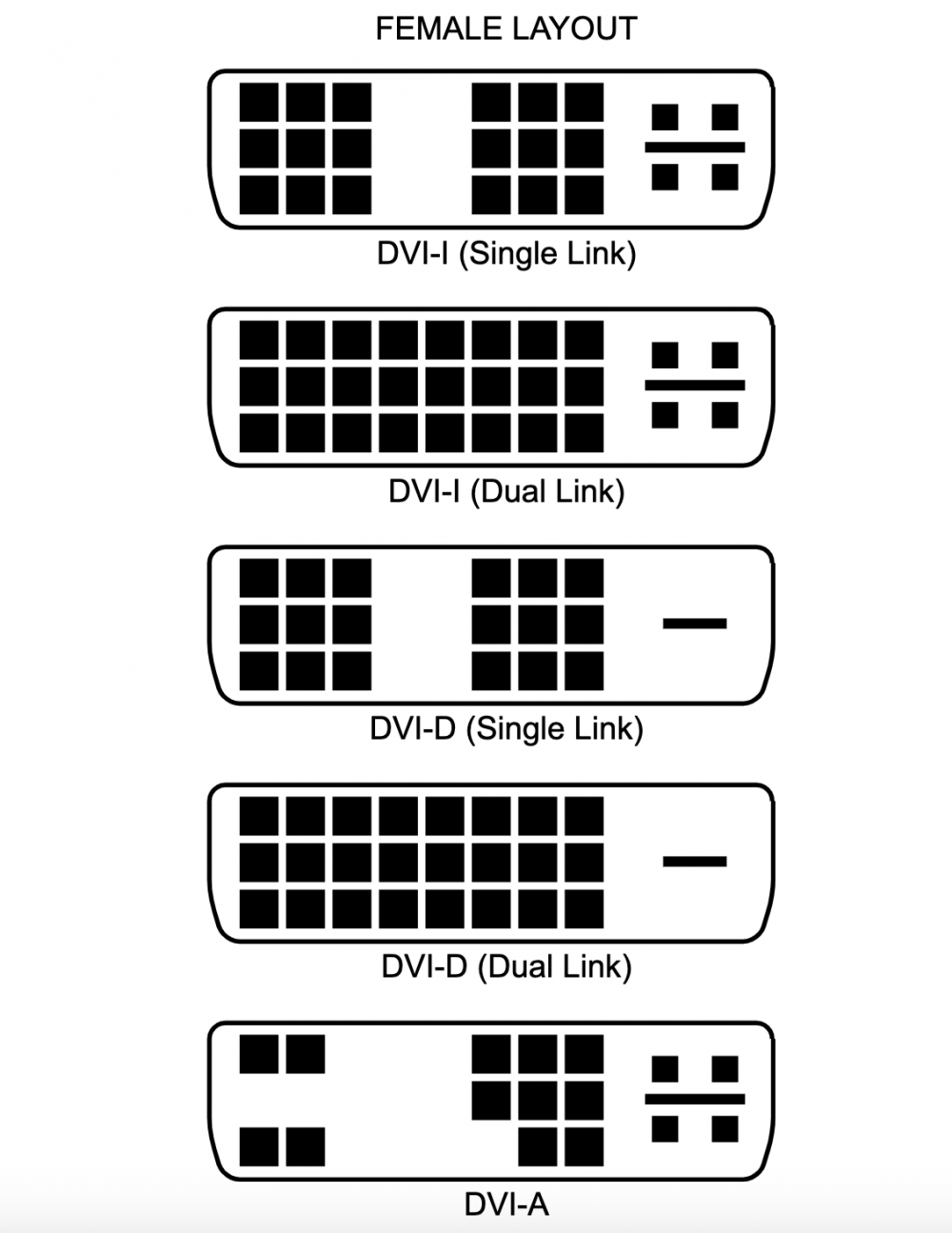
Какие разъемы лучше всего использовать с нашим монитором ПК?
В общем, мы можем сказать вам, что и разъемы VGA, и DVI являются устаревшими разъемами, поэтому лучше их не использовать. HDMI это хороший вездеходный разъем, который очень хорошо послужит вам практически в любых обстоятельствах.
USB-C на данный момент является довольно нишевым разъемом, и мы не знаем, станет ли он в конечном итоге очень популярным. Таким образом, лучший разъем для подключения к монитору — это DisplayPort, если у тебя есть. В случае его отсутствия разъем HDMI отлично вам подойдет.
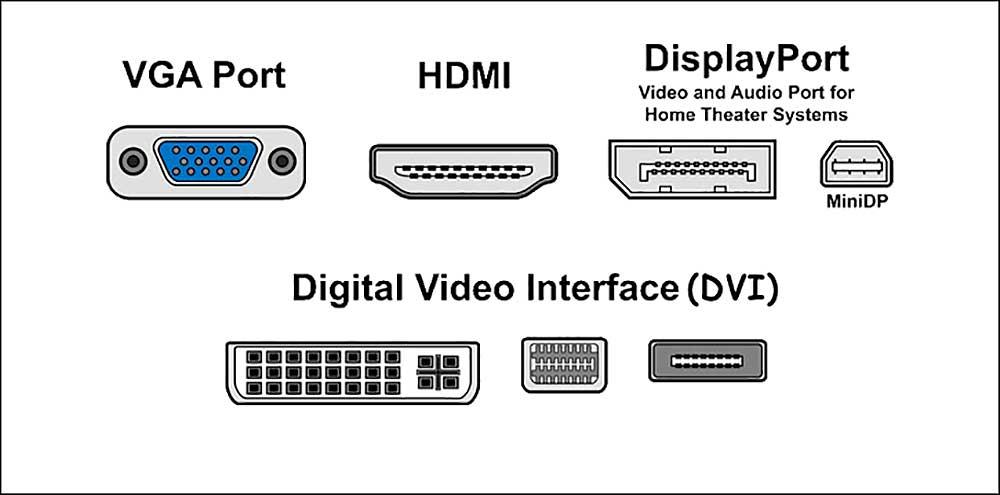
Имейте в виду, что в большинстве случаев последние два присутствуют почти во всех мониторах, и на самом деле VESA определяет разные варианты использования каждого из них. С точки зрения производительности DisplayPort превосходит HDMI, по крайней мере, в двух последних версиях стандарта при сравнении DisplayPort 2.0 и HDMI 2.1 как таковых.
Первая ориентирована исключительно на ПК, а вторая — на бездорожье. Из-за рыночной ниши, в которой мы находимся, DisplayPort — это то, что вам нужно, если вы хотите получить максимальную производительность в любом сценарии, оставив HDMI для консолей и других менее требовательных устройств.
Источник: itigic.com
Сетевые шнуры системный блок-монитор

быстрый просмотр
от 50 шт. — 384 руб.

быстрый просмотр
от 10 шт. — 456 руб.

быстрый просмотр
от 20 шт. — 285 руб.

быстрый просмотр
3-4 дня, 29 шт.

быстрый просмотр
3-4 дня, 3 шт.
![Кабель питания сист.блок-монитор Gembird 1.8м, черный, с зазем., пакет [PC-189-6]](https://static.chipdip.ru/lib/542/DOC017542073.jpg)
быстрый просмотр
3-4 дня, 55 шт.

быстрый просмотр
3-4 дня, 3 шт.

быстрый просмотр
3-4 дня, 12 шт.

быстрый просмотр
4-6 дней, 10 шт.

быстрый просмотр
4-6 дней, 5 шт.

быстрый просмотр
3-5 дней, 178 шт.
от 5 шт. — 602 руб.

быстрый просмотр
3-5 дней, 64 шт.
от 10 шт. — 2 265 руб.

быстрый просмотр
3-5 дней, 177 шт.

быстрый просмотр
3-5 дней, 112 шт.
от 10 шт. — 1 016 руб.

быстрый просмотр
3-5 дней, 411 шт.
от 10 шт. — 1 298 руб.

быстрый просмотр
3-5 дней, 26 шт.
от 10 шт. — 1 385 руб.

быстрый просмотр
3-4 дня, 21 шт.

быстрый просмотр
3-4 дня, 18 шт.

быстрый просмотр
3-4 дня, 26 шт.

быстрый просмотр
Источник: www.chipdip.ru